Tutti i telefoni Galaxy sono dotati dell’app Samsung Messages. È l’ideale se ti scambi spesso messaggi con altri utenti Samsung, poiché tutti possono sfruttare le funzionalità specifiche per quei dispositivi. Inoltre, a partire dal Galaxy S8, è diventato possibile includere GIF e adesivi nei messaggi. Ecco cosa devi sapere per iniziare.
Le istruzioni in questo articolo si applicano all’ultima versione dell’app Samsung Messages integrata nei dispositivi Samsung. Alcune funzionalità sono disponibili solo per telefoni con Android 8.0 o versioni successive.
Come rendere Samsung Messages la tua app predefinita
Samsung Messages è in genere l’app di messaggistica predefinita su qualsiasi dispositivo Samsung. Tuttavia, se a un certo punto hai modificato l’impostazione predefinita, ecco come modificarla di nuovo:
-
Vai su Impostazioni app.
-
Seleziona App e notifiche > App predefinite > App per SMS.
-
Seleziona Messaggi.
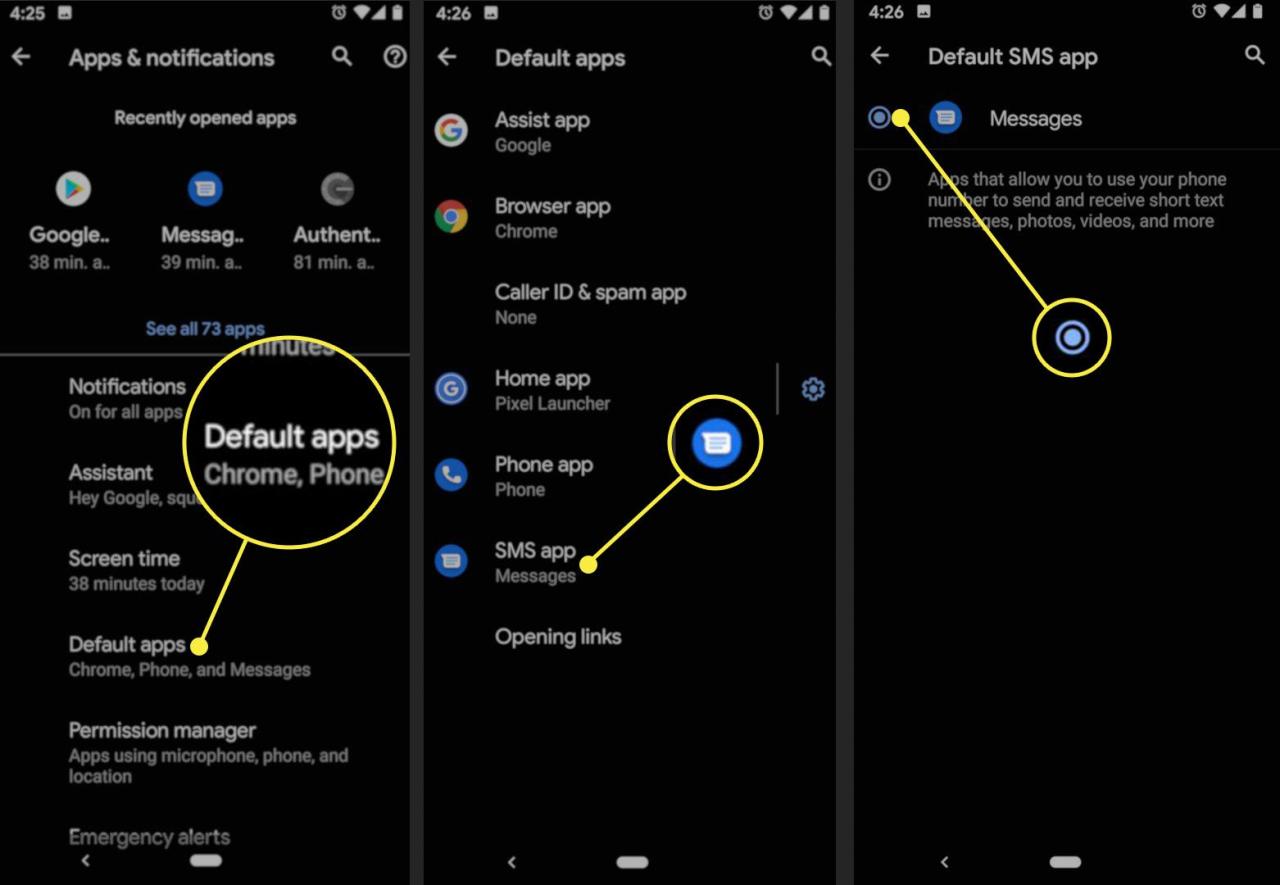
Come avviare una nuova chat su Samsung Messages
Vuoi inviare un messaggio veloce ai tuoi amici? Ecco come:
-
Dalla schermata Home, tocca l’icona dell’app Messaggi.
-
Clicca l’icona testo del messaggio nell’angolo in basso a destra.
-
Seleziona le persone che desideri aggiungere alla chat dalle categorie Contatti, Gruppi o Recenti. Oppure vai al campo Destinatario e immetti un nome per selezionarlo dall’elenco dei contatti oppure immettere manualmente un numero di telefono. Puoi anche toccare la voce persona nell’angolo in alto a destra per aprire i tuoi contatti.
-
Clicca su Inserisci il messaggio e digita il tuo messaggio.
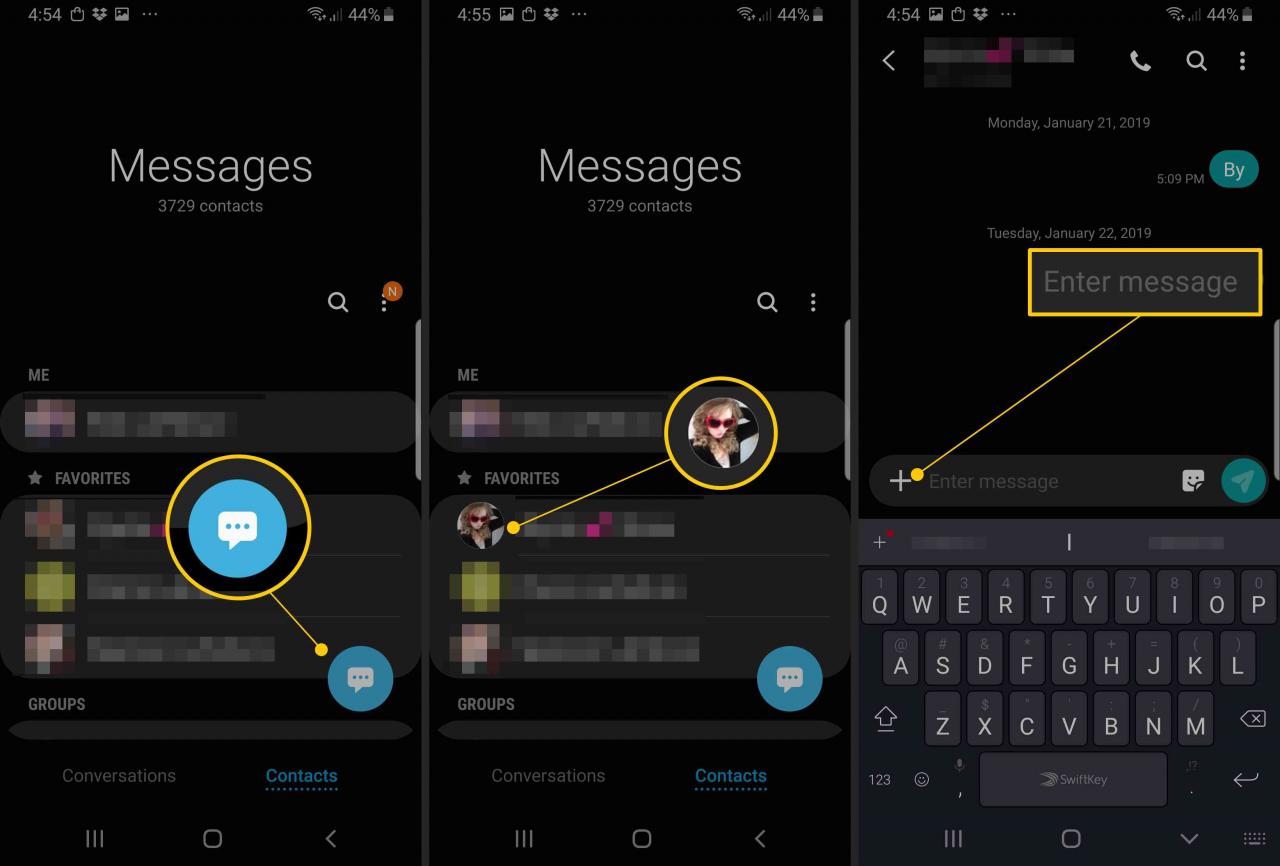
-
Quando sei pronto, seleziona Invia.
Se esci da un messaggio prima di inviarlo, viene automaticamente salvato come bozza.
Come programmare Samsung Messages
È possibile programmare la consegna dei messaggi fino a un anno dalla data corrente. Questa funzione è ottima per inviare qualsiasi cosa, dai testi relativi al lavoro ai messaggi che riconoscono occasioni speciali ad amici e familiari.
-
Clicca su Messaggi app e seleziona l’icona testo del messaggio.
-
Clicca su Inserisci il messaggio e inserisci il tuo messaggio.
-
Clicca sull’icona aggiungere (+).
-
Seleziona Programma messaggio.
- Scegli la data e l’ora in cui inviare il messaggio.
Come inviare GIF, emoji e adesivi su Samsung Messages
Se hai uno smartphone Samsung recente, è possibile aggiungere GIF, emoji e adesivi ai tuoi messaggi. Ecco come:
-
Clicca sull’app Messaggi e seleziona l’icona testo del messaggio.
-
Per le emoji, tocca sulla faccia sorridente per visualizzare la tastiera emoji. Per le GIF, tocca GIF. Per gli adesivi, tocca l’icona faccina quadrata.
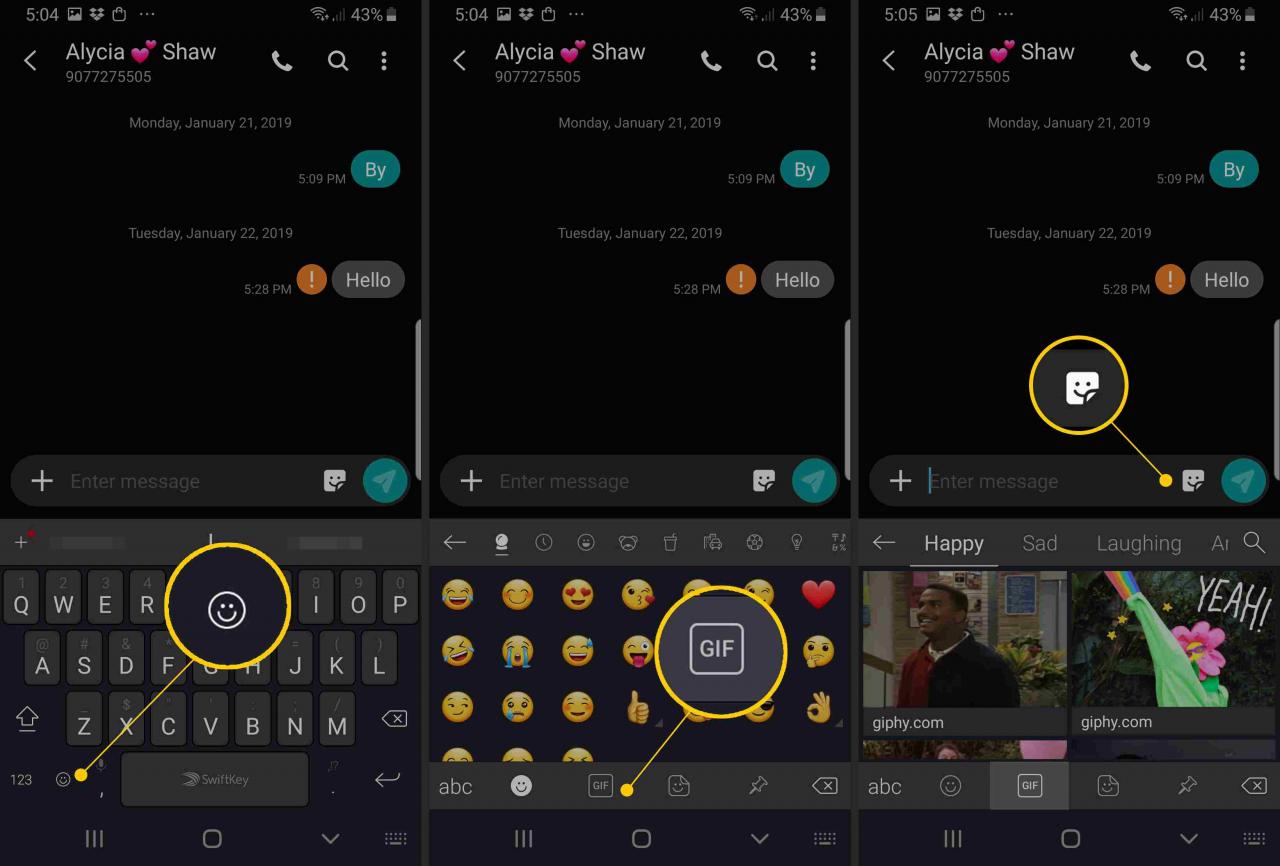
-
Clicca il box del testo o l’icona della tastiera nell’angolo inferiore sinistro per tornare alla tastiera.